
Windows10にはDropBoxの中身が更新された事やアプリケーションが更新された事などを音とウインドウで通知してくれる機能があります。
便利ではありますが、状況によっては五月蠅いとかで邪魔になる事もあるかと思います。
そこで、この通知をしないようにする方法を記しておきます。
Windows10の通知を非表示にする方法
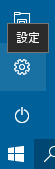
通知を非通知にするには、まずWindowsメニューから「設定」を開きます。
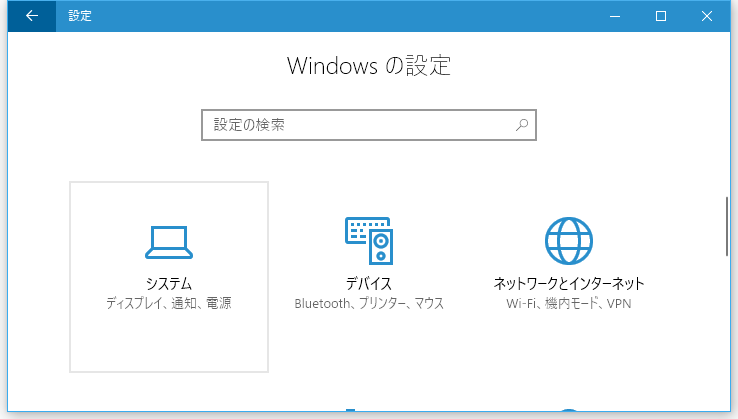
設定を開いたら「システム」を左クリックします。
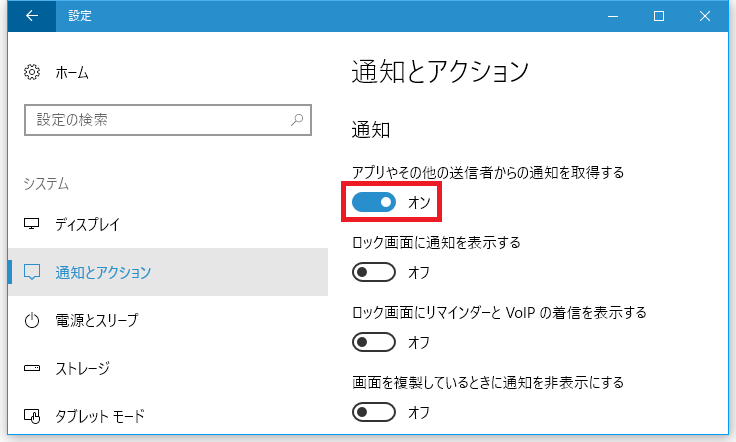
左側メニューの「通知とアクション」を左クリックし、右側メニューを「通知」まで下へスクロールし、「アプリやその他の送信者からの通知を取得する」のスイッチをOFFにします。
これで全ての通知が止まります。
通知が必要となったら「アプリやその他の送信者からの通知を取得する」のスイッチをONに戻せば、再び開始されます。
アプリケーション個別に設定する方法
特定のアプリケーションだけを止めたい場合もあります。
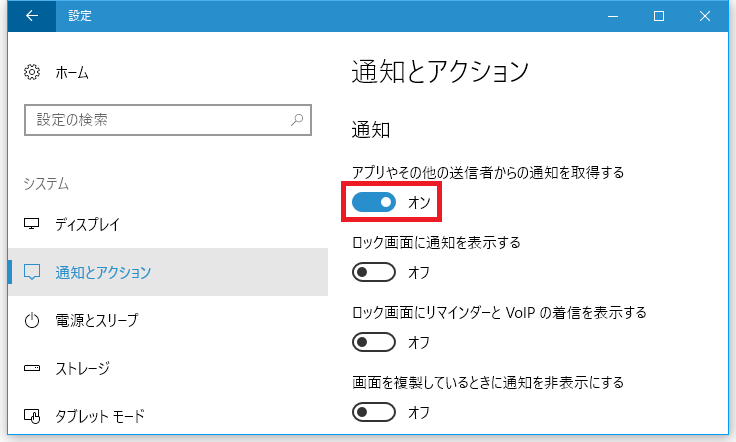
そんな場合にも変更する方法は、まず「アプリやその他の送信者からの通知を取得する」のスイッチをONにしておきます。
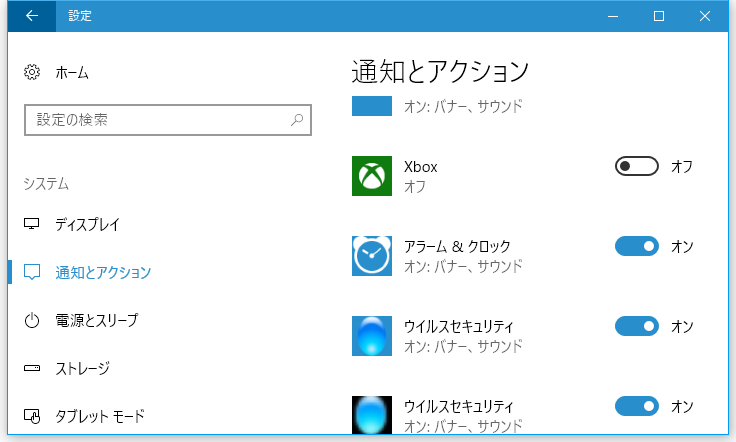
ONの状態で「システム」の左側メニュー「通知とアクション」にしておき、右側メニューを「これからの送信者からの通知を取得する」まで下へスクロールします。
ここから下が通知がある各アプリケーションのリストとなっています。
このリストの中から不要な物だけをオフに、必要な物だけをオンにすれば設定完了です。
午前12時~午前6時だけ通知を停止する方法
通知を夜から朝までの間だけ停止したいという場合にも方法があります。
まず、「アプリやその他の送信者からの通知を取得する」のスイッチをONにしている必要があります。
![]()
この状態でWindowsバーの1番右下にあるアイコンを左クリックします。
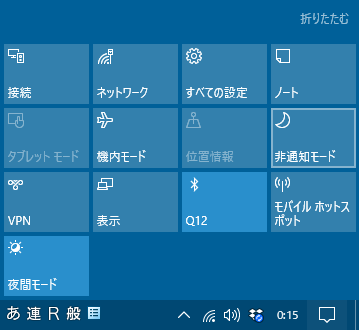
アクションセンターが開くので、この中から「非通知モード」を左クリックします。

これでオンと表示されれば設定完了です。
午前12時~午前6時だけ通知が停止しされます。
![]()
Windowsバーの右下の部分も月マークを持った物になります。
戻す場合はもう一度「非通知モード」を左クリックすれば戻ります。
ちなみに時間の指定は現時点で不可能です。
これ以外の時間でも通知の停止したい場合は全て停止するかアプリケーション毎に停止しましょう。